华硕重装系统按哪个键进u盘启动
- 分类:U盘教程 回答于: 2022年06月18日 10:01:27
华硕笔记本拥有很多用户,在电脑出现问题的时候大都使用U盘重装系统,但是有很多人不知道在安装系统的过程中华硕重装系统按哪个键进u盘启动,下面小编给大家演示下具体的操作步骤。
工具/原料
系统版本:win10专业版
品牌型号: 华硕F83E42Se-SL
方法一、华硕重装系统按哪个键进u盘启动
1、华硕重装系统首先在开机时不停的esc键。

2、选择U盘项回车,就可以用u盘启动了。
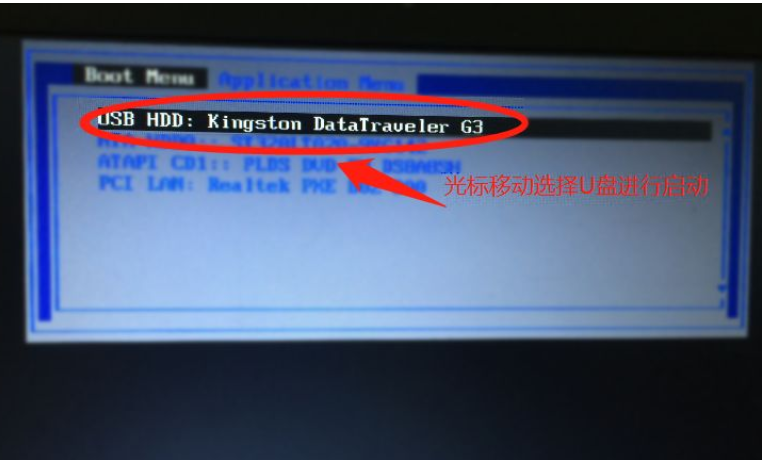
方法二、华硕重装系统按哪个键进u盘启动
1、开机长按F2键,进入bios。

2、使用光标移动找到“boot”菜单。

3、在“boot”中找到“boot option #1”。
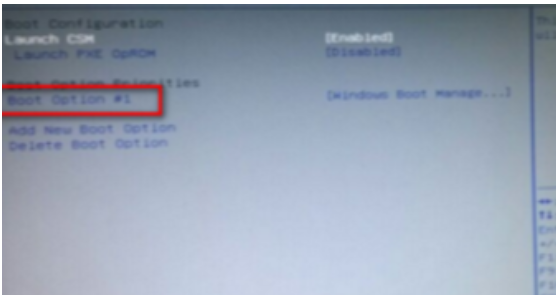
4、在“boot”中找到“boot option #1“按回车键,找到u盘。
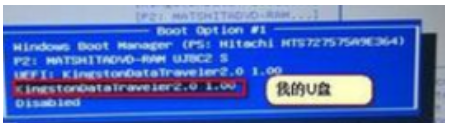
5、选择完后按F10保存退出。重启电脑就可以按照选择用u盘启动了。
总结
方法一、
1、在开机时不停的esc键。
2、选择U盘项回车,就可以用u盘启动了。
方法二、
1、开机长按F2键,进入bios。
2、使用光标移动找到“boot”菜单。
3、在“boot”中找到“boot option #1”。
4、在“boot”中找到“boot option #1“按回车键,找到u盘。
5、选择完后按F10保存退出。重启电脑就可以按照选择用u盘启动了。
 有用
26
有用
26


 小白系统
小白系统


 1000
1000 1000
1000 1000
1000 1000
1000 1000
1000 1000
1000 1000
1000 1000
1000 1000
1000 1000
1000猜您喜欢
- 大白菜u盘装系统教程图文2024/10/06
- 通过u盘重装系统教程2023/01/29
- u盘安装系统方法,小编教你u盘如何安装..2018/01/12
- U盘系统安装指南2024/04/03
- U盘使用指南:简单快速存储与传输文件..2024/09/10
- 小编教你一键U盘装系统2020/06/18
相关推荐
- 如何使用U盘重装电脑系统2023/11/02
- U盘安装W10系统,轻松办公、高效学习,快..2024/01/08
- 深度u盘启动盘安装系统教程..2020/03/25
- u盘启动盘工具哪个好2022/09/26
- 常用的5个启动U盘制作软件2023/12/28
- u盘启动盘制作工具有哪些2022/10/04














 关注微信公众号
关注微信公众号



